廣告檢查器支援下列測試:
- 實際情境測試:在應用程式中的廣告單元載入廣告。您可以開啟廣告檢查器,查看廣告單元發出的請求詳細資料。
- 非實際情境測試:直接在廣告檢查器中測試廣告單元,不需前往應用程式的使用者介面。您可以一次測試多個廣告單元、非同步載入及查看測試廣告請求,並執行單一廣告來源測試。
執行非實際情境測試時,請求不會包含在應用程式使用者介面中執行的參數,包括兒童導向內容設定、自訂指定目標、聯播網額外資訊和不同廣告尺寸。由於這些請求有所限制,建議您在應用程式使用者介面中使用實際情境測試。
必要條件
繼續操作前,請先執行下列工作:
要求測試廣告
如要在廣告檢查器中要求測試廣告,請完成下列步驟。詳情請參閱「如何在應用程式中使用廣告檢查器」一文。
實際情境:
- 在測試裝置上,前往應用程式的使用者介面,然後載入廣告。
- 開啟廣告檢查器。在「廣告單元」分頁中,找出您載入廣告的廣告單元。
- 在「SDK 請求記錄」中,查看所要求測試廣告的詳細資料。
Out-of-context:
- 在「廣告單元」分頁中,輕觸廣告單元,然後按一下「請求測試廣告」。
- 在「SDK 請求記錄」中,查看所要求測試廣告的詳細資料。
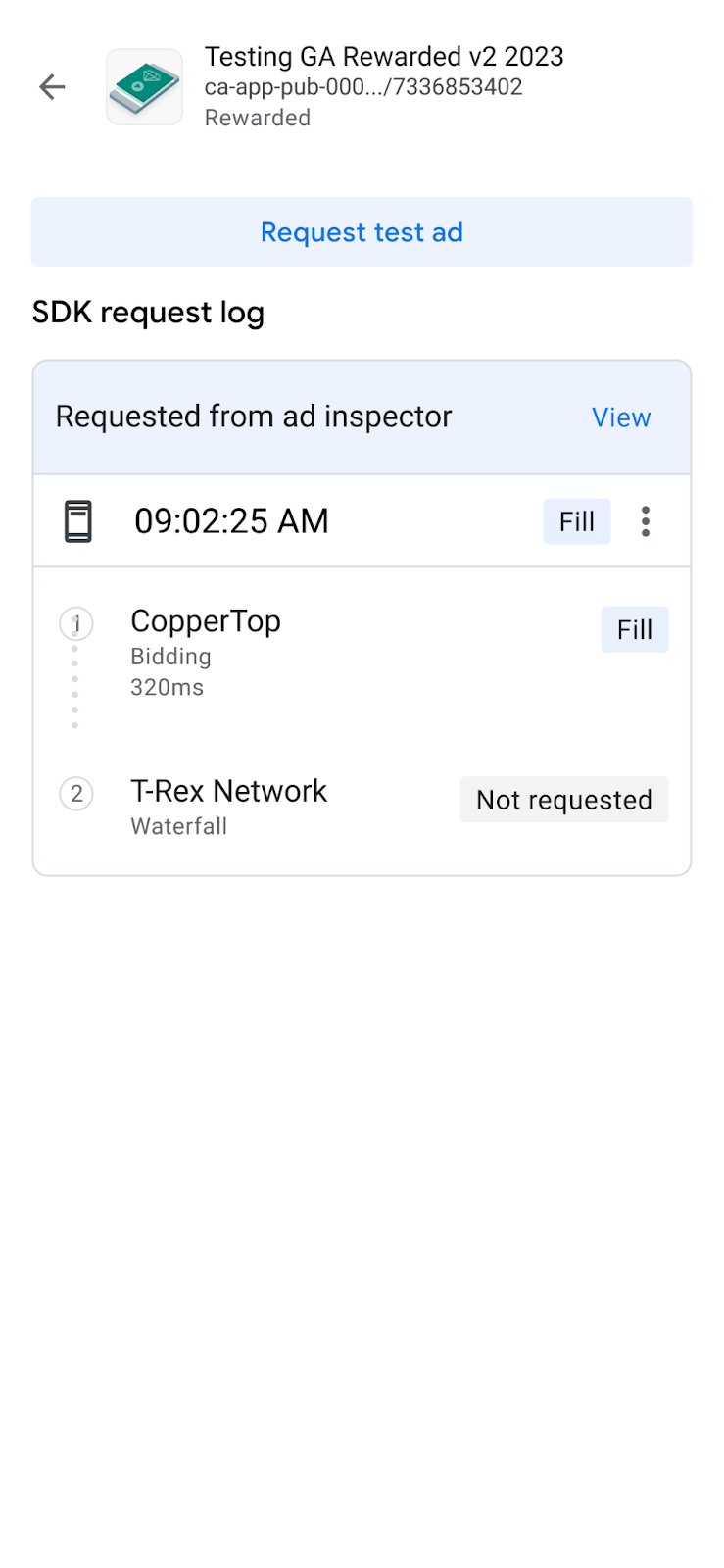
如果廣告單元格式顯示「不明」,則「要求測試廣告」會顯示為灰色。
自訂測試廣告
您可以使用廣告檢查器,透過「設定自訂廣告請求」頁面建立自訂測試廣告。本頁面列出用於定義及要求自訂測試廣告的參數。如要使用預設設定要求測試廣告,請按照「要求測試廣告」一文中的步驟操作。
如要建立自訂測試廣告,請按照下列步驟操作:
- 在「廣告單元」分頁中,輕觸要建立自訂測試廣告的廣告單元。
按一下「編輯」:
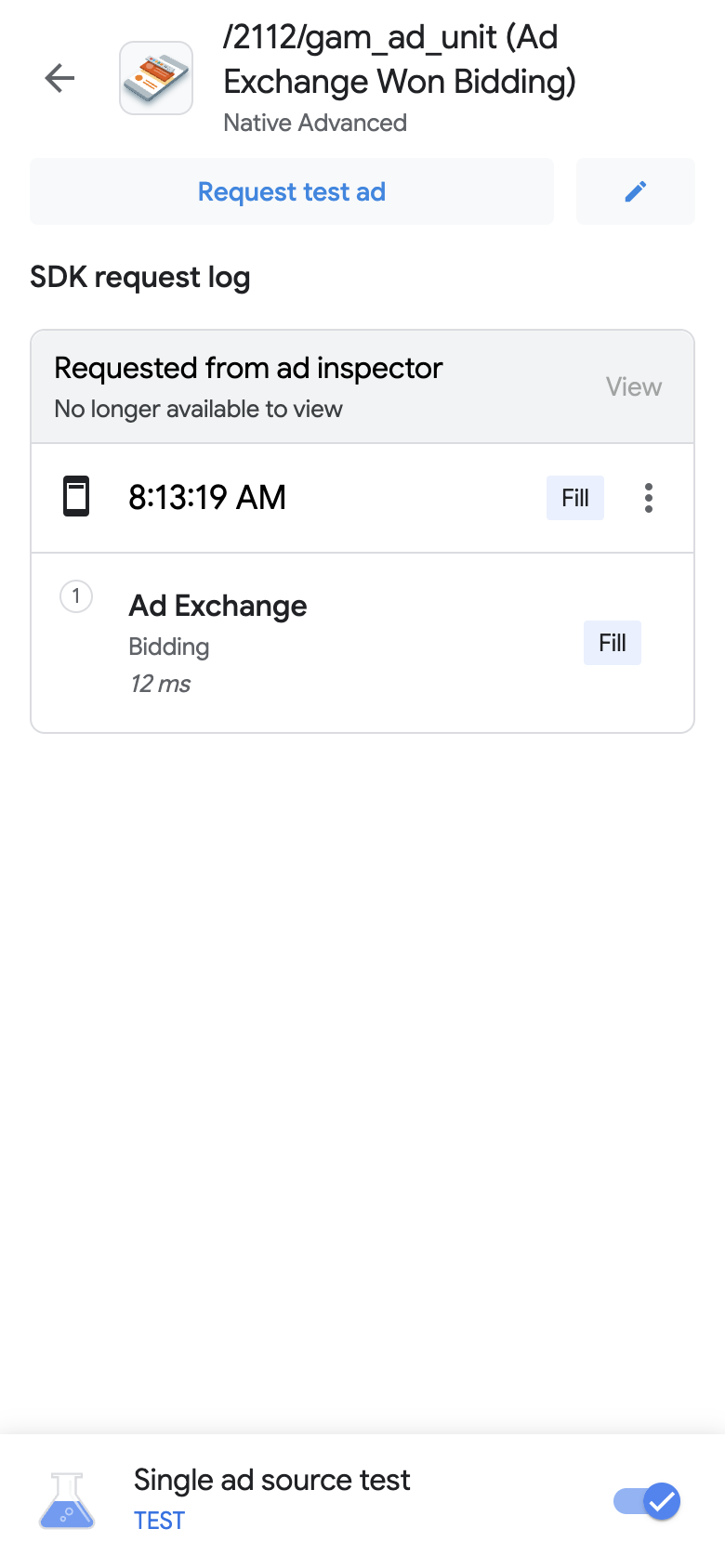
隨即顯示「設定自訂廣告請求」頁面。以下範例顯示橫幅廣告的「設定自訂廣告請求」頁面:
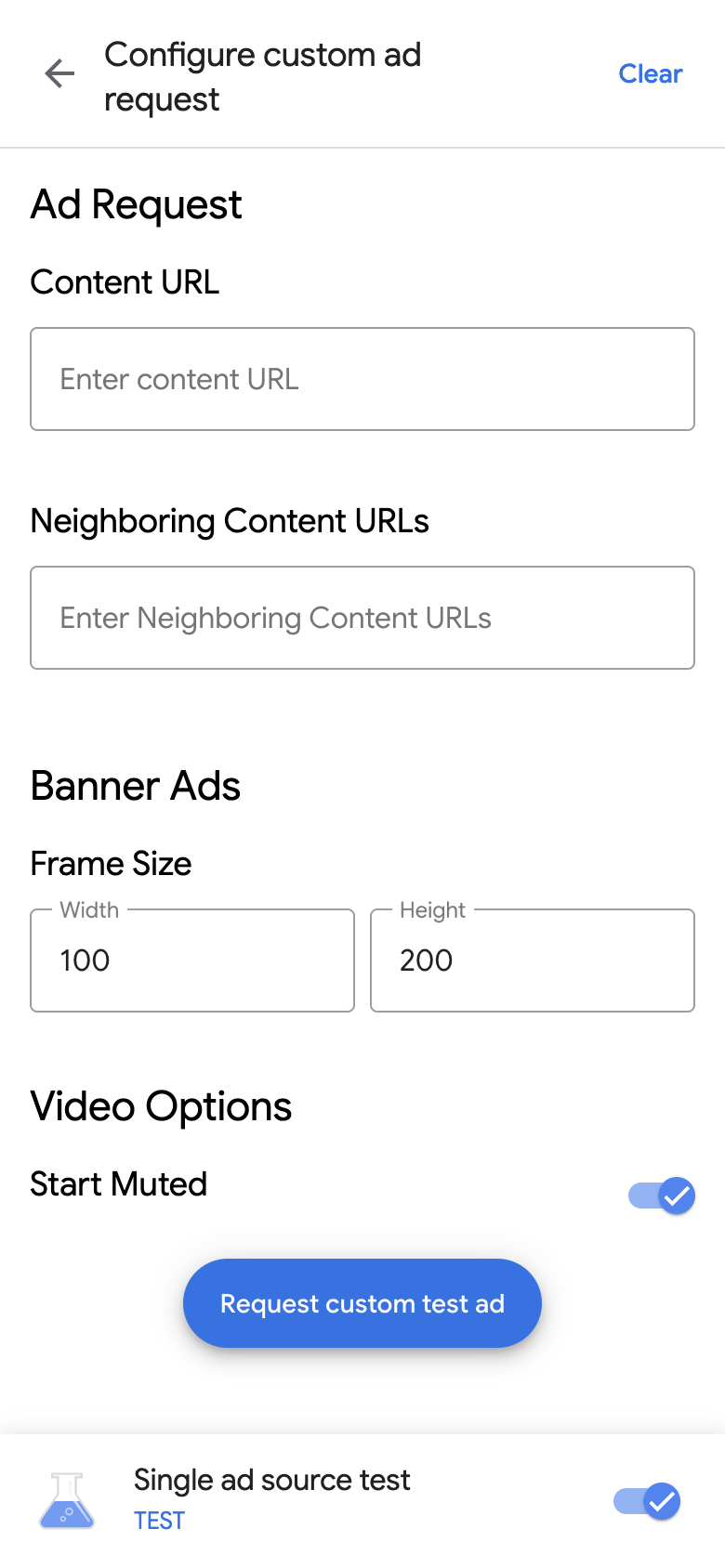
在下列欄位中輸入廣告請求和詳細資料:
按一下「要求自訂測試廣告」。如果成功,您會在「SDK 請求記錄」中看到自訂測試廣告。
測試單一廣告來源
廣告檢查器可限制應用程式中的廣告請求,只放送來自單一出價或刊登序列廣告來源的廣告。您可以透過這個做法,確認已正確整合第三方轉接程式,且廣告來源正常放送。
如要測試單一廣告來源,請完成下列步驟:
在「廣告檢查器」中,按一下「單一廣告來源測試」切換鈕。隨即會顯示「單一廣告來源測試」對話方塊:
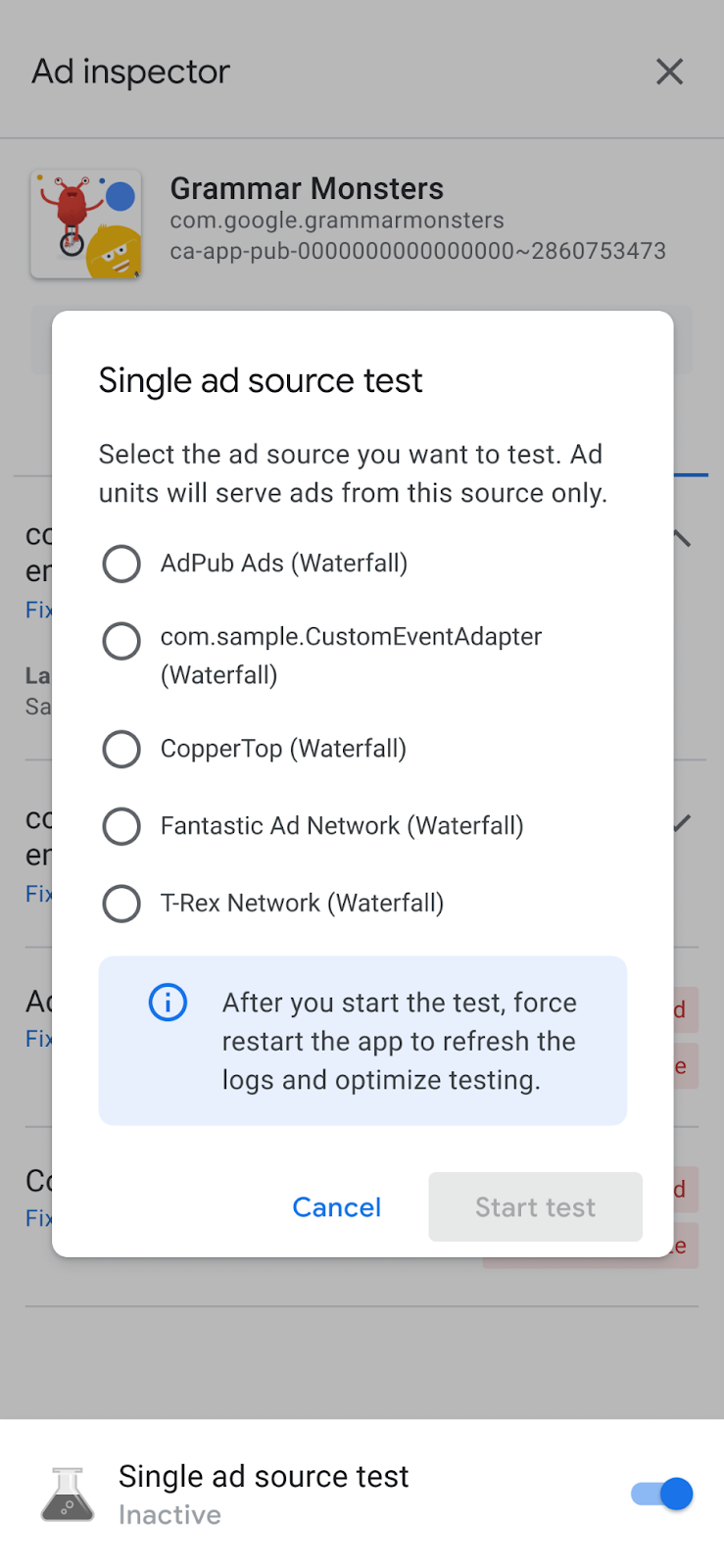
Android 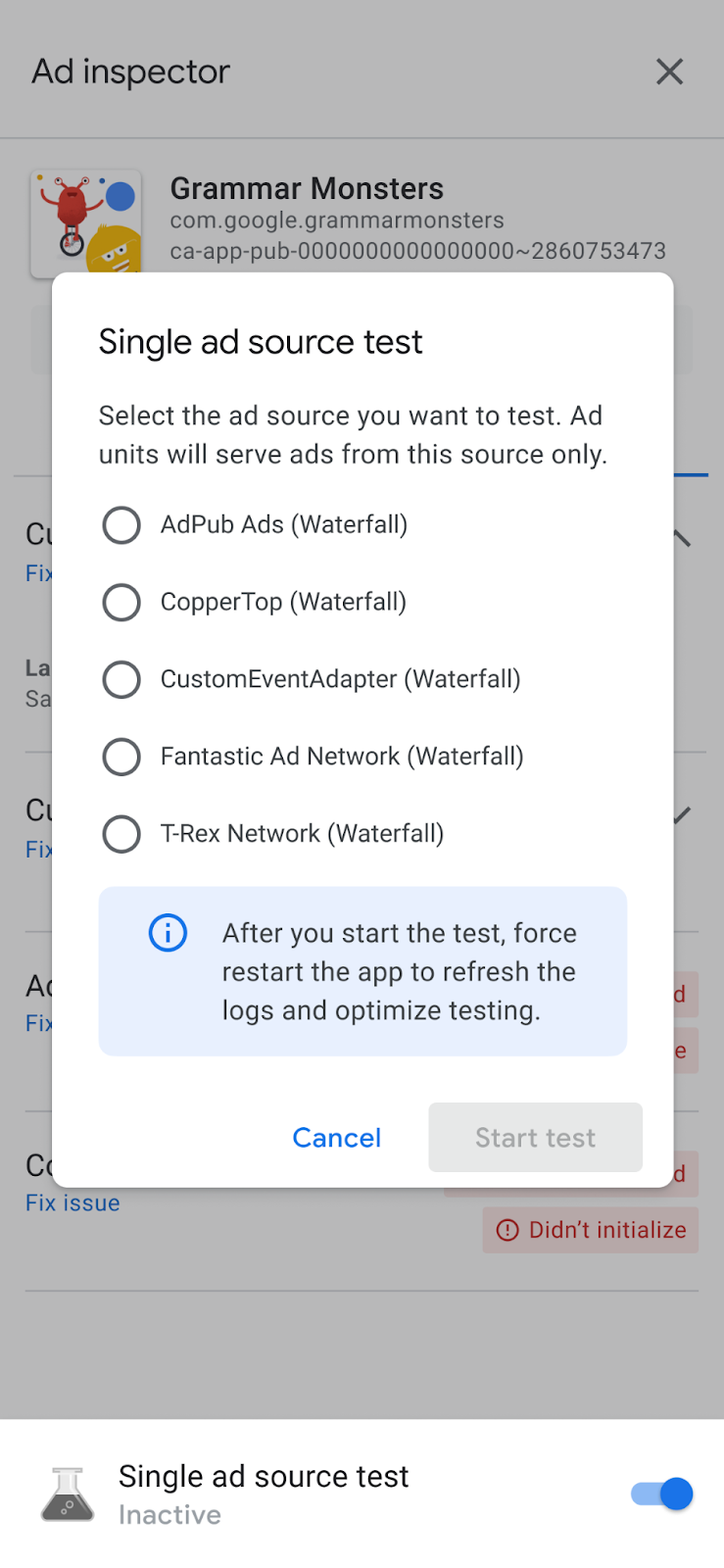
iOS 選取要測試的廣告來源。接著您會看見「強制重新啟動應用程式」頁面:
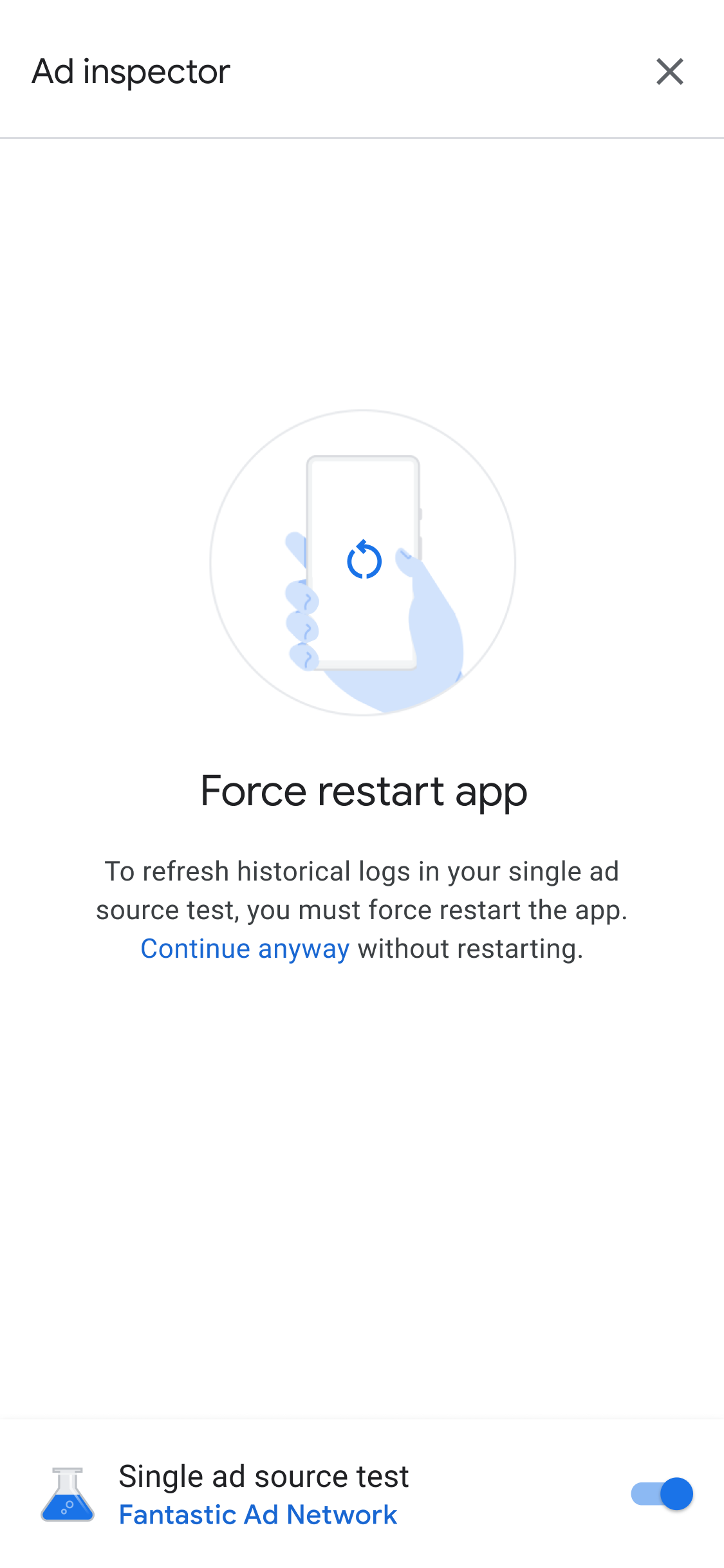
單一廣告來源測試設定會套用至日後提出的所有廣告請求。 這項測試不適用於該工作階段中先前快取的廣告。 套用單一廣告來源測試時,建議您強制重新啟動應用程式。此做法可讓快取廣告失效不顯示,您選的廣告來源則會收到請求。
重新啟動應用程式後,所有廣告單元刊登位置都會嘗試顯示所選廣告來源的廣告。在執行單一廣告來源測試時啟動廣告檢查器,會顯示執行中的測試廣告來源:
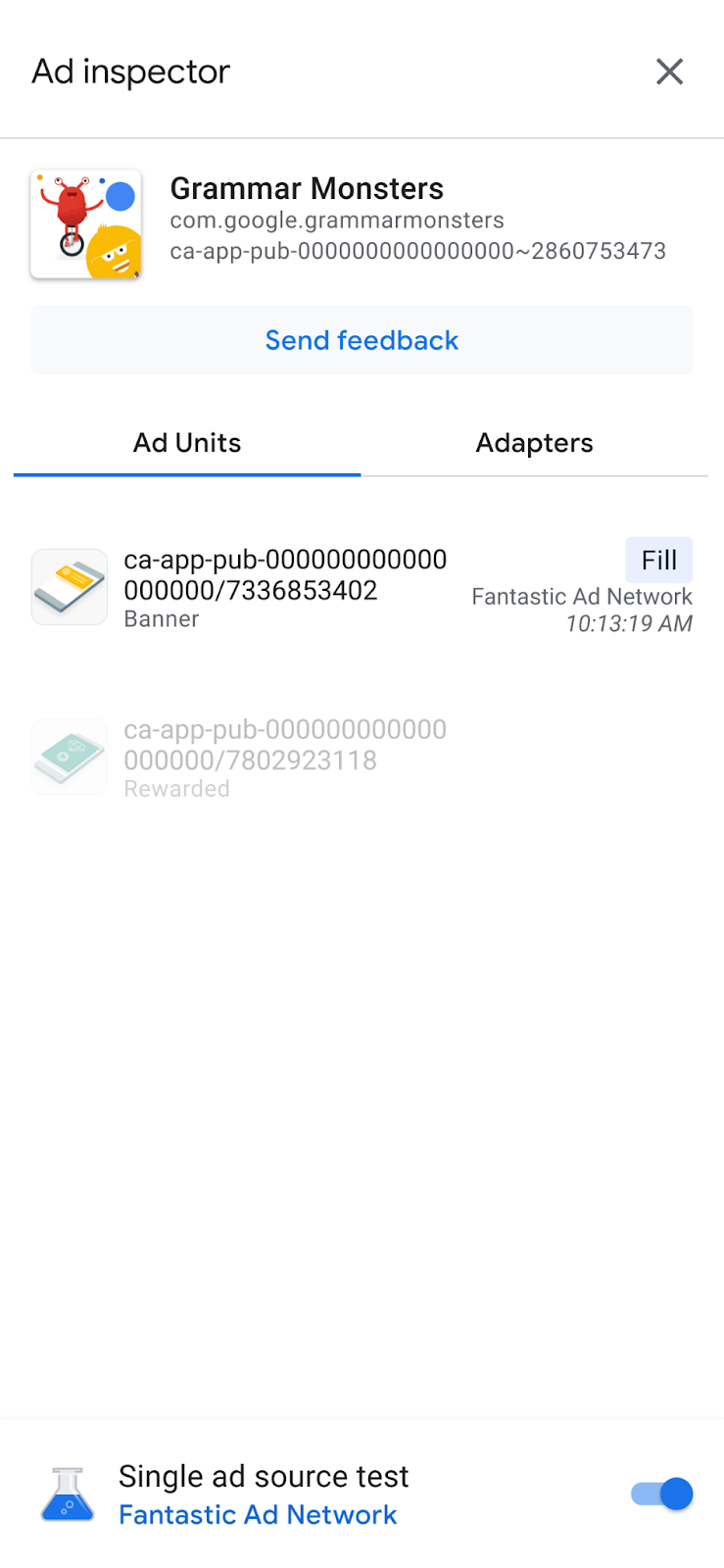
在單一廣告來源測試模式中,無論所選廣告來源是否完成出價或刊登序列設定,所有廣告請求都會嘗試透過該廣告來源供應廣告。如果要測試的廣告來源未對廣告單元設定出價或刊登序列,您會收到下列錯誤訊息:
Ad Unit has no applicable adapter for single ad source testing on network: AD_SOURCE_ADAPTER_CLASS_NAME
如要確認廣告來源是否在您開始單一廣告來源測試後供應廣告請求,請輕觸廣告單元以查看 SDK 請求記錄。如果廣告來源無法載入廣告,系統會顯示錯誤訊息並說明錯誤,例如「Adapter failed to initialize」。
如果您已在刊登序列中加入所選廣告來源的多個例項,系統會顯示該廣告來源的各個呼叫例項。這個程序會持續顯示,直到廣告供應完成,或刊登序列未供應廣告就結束為止。
停止單一廣告來源測試
如要停止測試,請完成下列步驟:
- 在「廣告檢查器」中,點按關閉「單一廣告來源測試」切換鈕。隨即會顯示「停止單一廣告來源測試?」對話方塊。
輕觸「停止測試」。
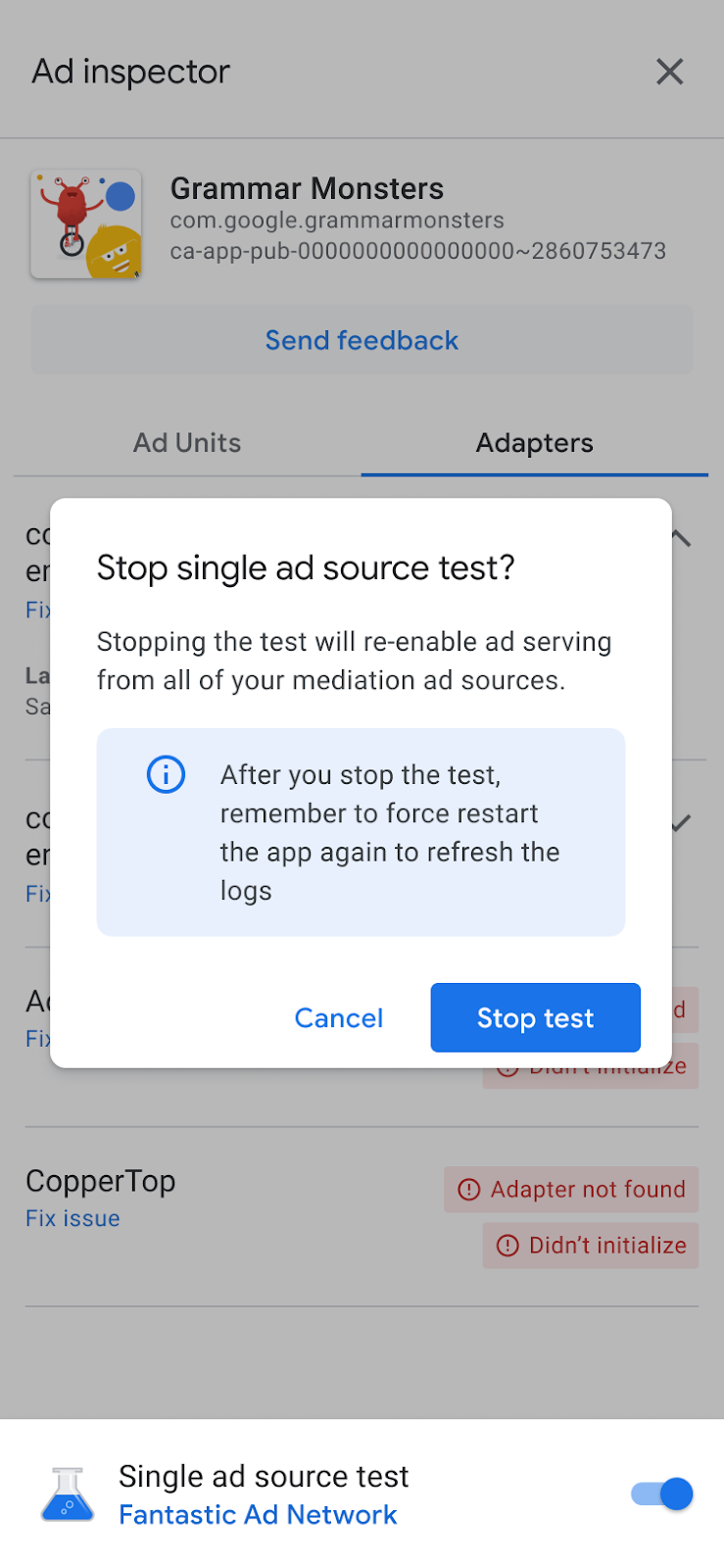
如果成功,「強制重新啟動應用程式」上方會顯示確認訊息:
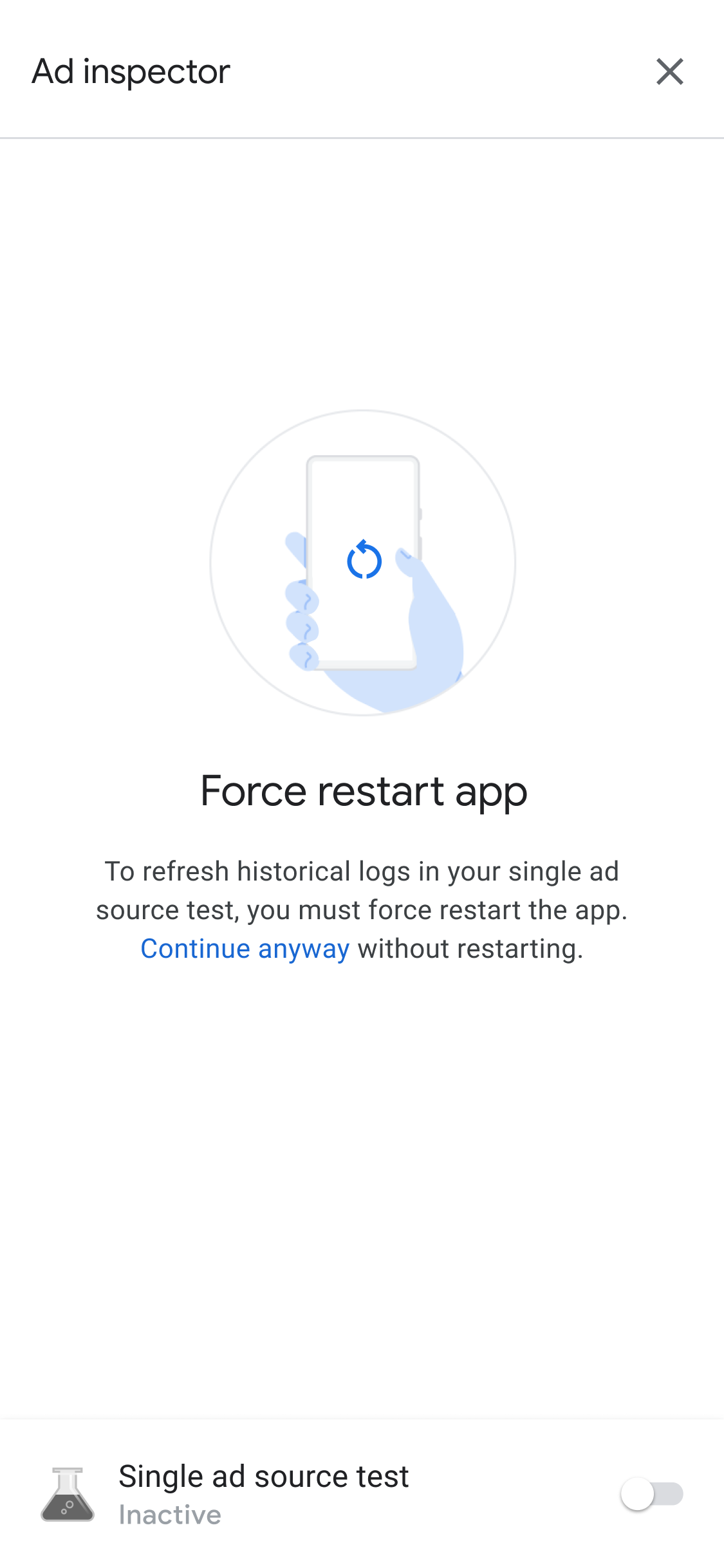
如要撤銷測試廣告來源的快取廣告,建議在停止測試後,強制重新啟動應用程式。
